Piltide arvutisse kopeerimine
Enne jätkamist veenduge, et olete installinud ViewNX-i (0 ViewNX-i installimine).
-
Ühendage USB-kaabel.
Pärast kaamera välja lülitamist ja veendumist, et mälukaart on sisestatud, ühendage USB-kaabel (saadaval eraldi) vastavalt joonisele ja lülitage kaamera seejärel sisse.
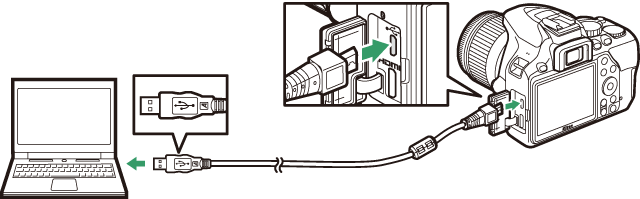
USB-jaoturid
Ühendage kaamera otse arvutiga; ärge ühendage kaablit USB-jaoturi ega klaviatuuri kaudu.
Kasutage töökindlat toiteallikat
Kindlustamaks, et andmete teisaldamist ei katkestata, veenduge, et kaamera aku on täielikult laetud.
Kaablite ühendamine
Jälgige, et kaamera oleks liidesekaablite ühendamise või lahtiühendamise ajal välja lülitatud. Ärge kasutage jõudu ega püüdke sisestada pistmikke nurga all.
-
Käivitage ViewNX-i komponent Nikon Transfer 2.
Programmi valikut pakkuva sõnumi kuvamisel valige Nikon Transfer 2.
Teisaldamise ajal
Ärge lülitage teisaldamise ajal kaamerat välja ega ühendage USB-kaablit lahti.
Windows 7
Alljärgneva dialoogi ilmumisel valige allkirjeldatud viisil Nikon Transfer 2.
-
Punktis Import pictures and videos (Piltide ja videote importimine) klõpsake Change program (Programmi vahetus). Kuvatakse programmivaliku dialoog; valige Nikon Transfer 2 ja klõpsake OK.
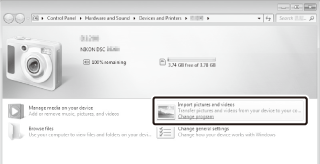
- Topeltklõpsake
 .
.
Windows 10 ja Windows 8.1
Windows 10 ja Windows 8.1 võivad kaamera ühendamisel kuvada AutoPlay viiba. Puudutage või klõpsake seda dialoogi ja seejärel puudutage või klõpsake Nikon Transfer 2 valimiseks Nikon Transfer 2.
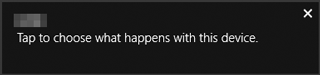
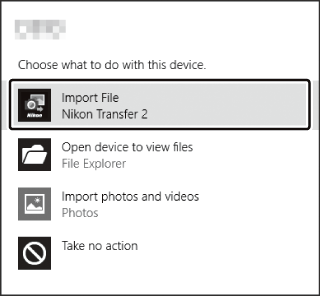
macOS/OS X
Kui Nikon Transfer 2 automaatselt ei käivitu, veenduge, et kaamera on ühendatud ning käivitage seejärel Image Capture (macOS ja OS X koosseisu kuuluv rakendus) ja valige Nikon Transfer 2 kui kaamera tuvastamisel avanev rakendus.
-
-
Klõpsake Start Transfer (Alusta teisaldust).
Mälukaardil asuvad pildid kopeeritakse arvutisse.
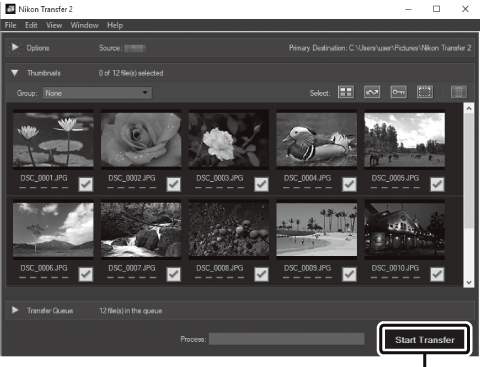
Start Transfer (Alusta teisaldust)
-
Lõpetage ühendus.
Teisaldamise lõpetamisel lülitage kaamera välja ja ühendage USB-kaabel lahti.
Lisateabe saamiseks
Lisateavet ViewNX-i kasutamise kohta vaadake onlain-abist.
